Odstraňte vodoznak z PDF pomocí 4 různých metod
Společnost Adobe Inc. navrhla a popularizovala formát PDF, flexibilní typ souboru dokumentu. Spolu s Microsoft Word jsou to dva nejrozšířenější formáty dokumentů. Se správnými nástroji můžete PDF používat k mnoha účelům. Soubory PDF můžete mimo jiné kombinovat, převádět, extrahovat, měnit velikost, ořezávat, dělit a otáčet. Koneckonců, všechny tyto jsou zdarma. Další příjemnou funkcí PDF je možnost přidat nebo odstranit vodoznak. Tento článek popisuje jak odstranit vodoznak z pdf dokumenty.
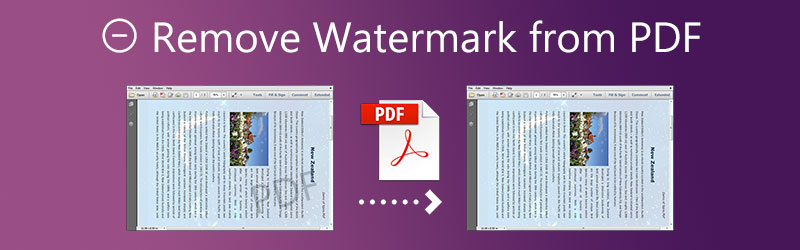

Část 1. Jak odstranit vodoznak z PDF
1. Dokumenty Google
Google Docs je webový textový procesor nabízený společností Google. Uživatelé mohou vytvářet, upravovat a publikovat soubory online a zobrazit je může jakékoli zařízení s přístupem k internetu. K dispozici jsou dokonce zařízení pro Android a iOS. Možnosti spolupráce Dokumentů Google jej odlišují od jeho hlavní stolní konkurence, Microsoft Word. Patřil také mezi první software pro zpracování textu, který poskytoval společnou online úpravu dokumentů. Google velmi zjednodušil sdílení dokumentů mezi zařízeními a spolupráci na nich v reálném čase pomocí webového prohlížeče.
Kromě toho máte povoleno přidávat nebo odebírat vodoznaky v Dokumentech Google. Jako vodítko můžete použít níže uvedené kroky.
Krok 1: Spusťte v počítači dokument, který jste vytvořili v Dokumentech Google. Poté v Jídelní lístek přejděte na možnost Vložit a po rolování v seznamu dolů vyberte možnost Vodoznak volba.
Krok 2: Kontejner Watermark najdete v editoru Dokumentů Google na pravé straně obrazovky.
Krok 3: Najdete Odstraňte vodoznak možnost na stejném poli vodoznaku pod Formátování volba. Vše, co potřebujete, je klepnout na tlačítko a vodoznak vymaže z pozadí vašeho dokumentu Dokumenty Google.
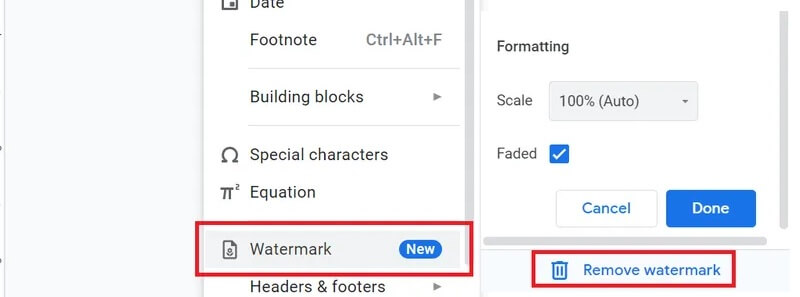
2. Adobe Reader
Vzhledem k tomu, že program vyvinula společnost Adobe, je zřejmé, že jde o nejoblíbenější aplikaci používanou pro práci se soubory PDF. V dnešní moderní době však existují alternativní nástroje, které v některých případech poskytují výkon, který je lepší než výkon aplikací Acrobat. V aplikaci Adobe Reader může mít formát souboru PDF přidány vodoznaky, což je jedna z hlavních možností odstraňování vodoznaků. Vodoznak lze z dokumentu odstranit pomocí následujících technik v aplikaci Adobe Reader.
Krok 1: Chcete-li začít, budete si muset stáhnout program Adobe Acrobat DC a poté jej spustit. Poté vyberte Nástroje menu a poté Upravit PDF volba.
Krok 2: Poté vyberte Vodoznak a poté vyberte možnost pro její odstranění. Chcete-li odstranit vodoznak z PDF, použijte Přidat soubory možnost z nabídky.
Krok 3: Vyberte cíl pro uložení PDF na jiné místo Výstup nabídka možností. Posledním krokem je odstranění vodoznaku ze souboru PDF výběrem OK z nabídky.
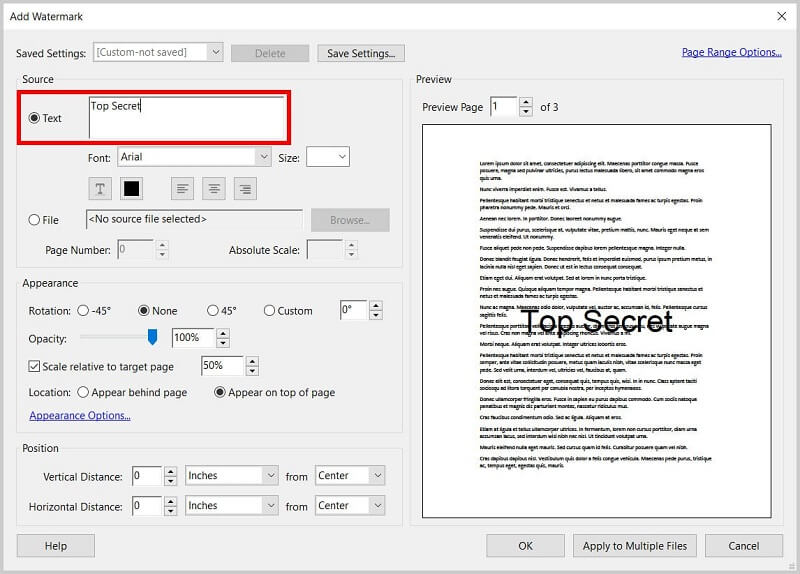
3. Apowersoft Online Image Watermark Remover
Apowersoft byl odstraňovač vodoznaku, který funguje na počítačích s operačními systémy Windows nebo Mac. Pomocí této metody je možné odstranit vodoznaky z videí a obrázků. Budete mít možnost vybrat si ze tří různých technik odstranění vodoznaku. Můžete odstranit konkrétní prvky symbolu vodoznaku a zároveň umožnit, aby ostatní části značky byly ve vašem videu vidět a další.
Apowersoft je kompatibilní se všemi nejpopulárnějšími video formáty. Své filmy tedy můžete importovat přetažením do aplikace z úložného prostoru v počítači.
Krok 1: Přejděte do Apowersoft Online Image Watermark Remover a nahrajte obrázek s vodoznakem. Poté klikněte na Odstraňte vodoznak z obrázku tlačítko umístěné ve středu obrazovky.
Krok 2: V rámečku se zobrazí, kde byl text na obrázku předtím. Najděte krabici, abyste ji mohli umístit do vodoznaku.
Krok 3: Nakonec kliknutím na ikonu vyberte vodoznak, který chcete z obrázku vymazat Vymazat volba.
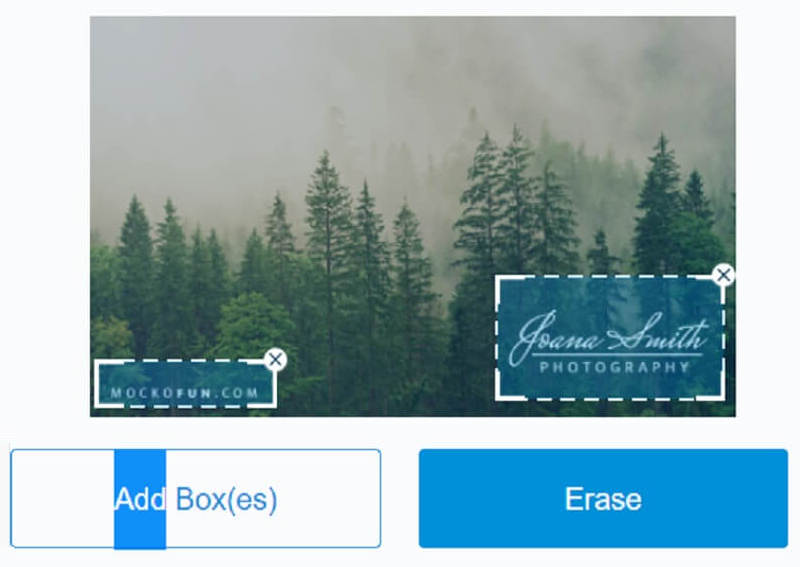
Část 2. Inovativní způsob odstranění vodoznaku z obrázků
Zdarma online odstraňovač vodoznaku je metoda, která je nejmodernější a zároveň nejsnadněji použitelná při odstraňování vodoznaku z obrázku. Je to odstraňovač vodoznaků z obrázků, který k jeho používání nepotřebuje členství. Free Watermark Remover není jako jiné odstraňovače vodoznaků. Než jej budete moci používat, nemusíte platit za členství nebo licenci. Ostatní odstraňovače vodoznaku fungují tímto způsobem.
Tento přístup je jak nejmodernější, tak nejvíce. Je naprogramován systémem umělé inteligence, který dokáže sám odstranit vodoznak z obrázku nebo souboru. Tento nástroj nevyžaduje značné množství uživatelského vstupu. Free Watermark Remover Online je navíc kompatibilní s různými typy souborů. Pokud odstraňovač vodoznaku dokáže zpracovat váš soubor, není třeba se z vaší strany obávat.
Zde jsou některé z výkonných aktiv tohoto nástroje.
◆ Je 100% bezpečný pro uživatele, protože po odstranění vodoznaku z obrázku automaticky smaže soubor.
◆ Má vysoce kvalitní odstraňovač vodoznaku, takže obraz zůstane s původním nastavením.
◆ Má rychlý obrazový procesor, který velmi rychle odstraňuje vodoznak z obrazu.
◆ Umožňuje uživatelům odstraňovat vodoznaky, jak chtějí.
Můžete postupovat podle jednoduchého průvodce níže o odstranění vodoznaků pomocí bezplatného odstraňovače vodoznaků online.
Krok 1: Nejprve musíte přejít na oficiální stránku Free Watermark Remover Online of Vidmore. Poté můžete kliknout na Nahrát obrázek a vyhledejte obrázek s vodoznakem a nahrajte jej na stránku.
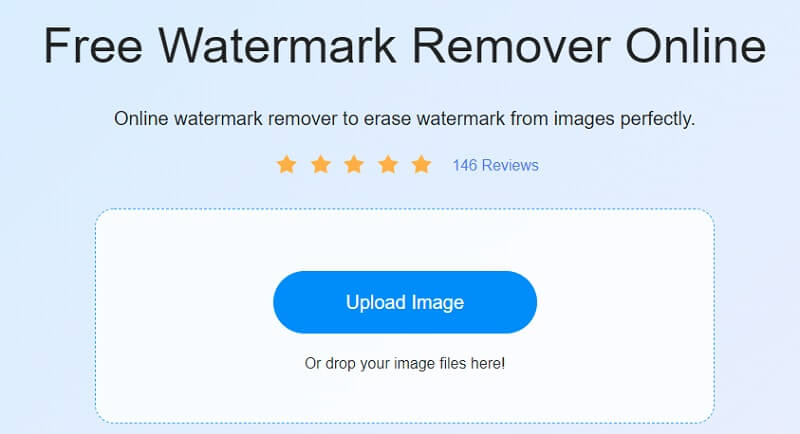
Krok 2: Jakmile uvidíte obrázek na svém konci, můžete jej začít upravovat. Chcete-li začít obkreslovat razítka, musíte kliknout na Laso tlačítko umístěné v horní části obrázku. Poté začněte dávat na vodoznak červenou značku. Červená značka bude sloužit jako znamení, že ji odstraníte. zmáčkni Odstranit tlačítko nahoře.
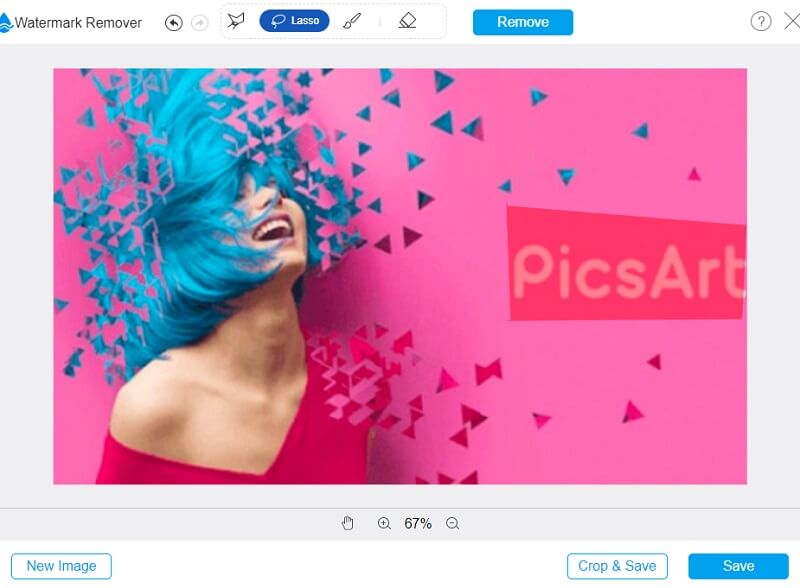
Krok 3: Kromě toho můžete změnit velikost videa. Klepněte na Oříznout a uložit a jakmile jsou zvýrazněny čtyři rohy, můžete nyní upravit měřítko obrázku.
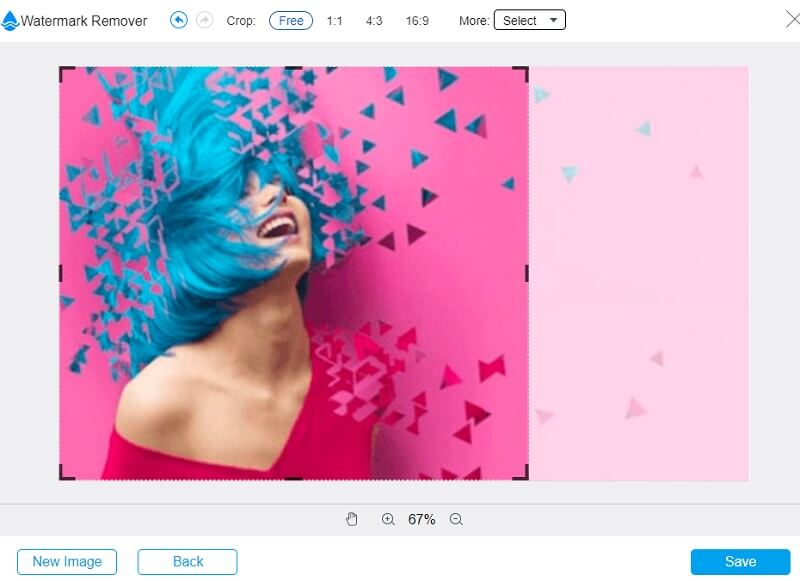
Krok 4: Pokud si nepřejete žádné úpravy souboru, klikněte na Uložit tlačítko níže.
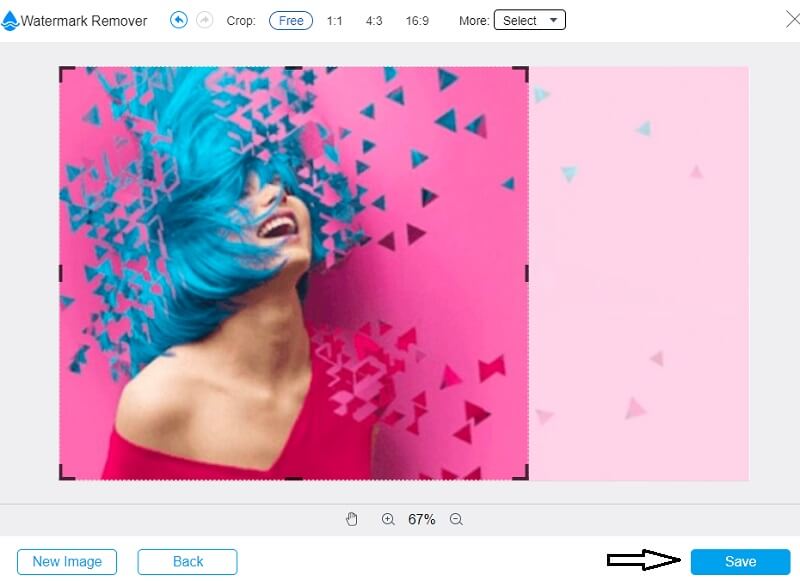
Část 3. Často kladené otázky o odstranění vodoznaku z PDF
Jakou funkci má vodoznak PDF?
Soubor můžete identifikovat jako repliku originálu a druh souboru PDF, jako je hodnocení, faktura nebo cokoli jiného, přidáním vodoznaku do souboru PDF. Všechny tyto úkoly můžete provést přidáním vodoznaku. Přidání vodoznaku do PDF navíc pomáhá zajistit, že obsah dokumentu nelze změnit žádnou metodou, která zahrnuje použití digitálních médií.
Jsou vodoznaky odrazující od autorských práv?
Přístup k vodoznakům nemůže poskytnout dokonalou digitální obranu proti vlastnictví autorských práv a obviněním z porušení, i když pomineme technické a administrativní problémy, které jsou dnes používány s technologiemi.
Jak se vodoznak liší od loga?
Vodoznak je otisk průsvitného vzoru vytvořený na povrchu obrobku. Je vidět pouze tehdy, když je papír vytažen na světlo. Naproti tomu logo je znak nebo emblém, který slouží jako ochranná známka.
Závěry
Nyní máte možnost odstranit vodoznak z PDF pomocí výše uvedených nástrojů. Zaručeně dosáhnou kvalitního obrazu i po odstranění vodoznaku.


